Настройка в качестве удаленного принтера (NetWare 4.x, 5/5.1, 6/6.5)
Для использования принтера в качестве удаленного принтера в NetWare 4.x, 5 / 5.1 и 6 / 6.5 следуйте описанным иснтрукциям.
![]()
Чтобы использовать принтер в качестве удаленного принтера в NetWare 4.x, 5 / 5.1, 6 / 6.5, установите режим NDS.
При использовании Pure IP не используйте принтер в качестве удаленного принтера.
Установка с использованием NWadmin
![]() Запустите NWadmin из Windows.
Запустите NWadmin из Windows.
Чтобы получить подробные сведения о Nwadmin см. руководство по NetWare.
![]() Выберите сетевое соединение с очередью принтера. Выберите объект, в дереве каталога которого находится очередь печати, а затем щелкните на [Создать] в меню [Объект].
Выберите сетевое соединение с очередью принтера. Выберите объект, в дереве каталога которого находится очередь печати, а затем щелкните на [Создать] в меню [Объект].
![]() В окне [Класс нового объекта] щелкните на [Очередь печати], а затем на [OK].
В окне [Класс нового объекта] щелкните на [Очередь печати], а затем на [OK].
![]() В окне [Имя очереди печати] введите имя очереди печати.
В окне [Имя очереди печати] введите имя очереди печати.
![]() В окне [Объем очереди печати] щелкните на [Просмотр].
В окне [Объем очереди печати] щелкните на [Просмотр].
![]() В окне [Доступные объекты] щелкните на том, в котором создана очередь печати, а затем на [OK].
В окне [Доступные объекты] щелкните на том, в котором создана очередь печати, а затем на [OK].
![]() Проверьте настройки, а затем щелкните на [Создать].
Проверьте настройки, а затем щелкните на [Создать].
![]() Установите сетевое соединение с принтером. Выберите объект, в котором находится принтер, а затем щелкните на [Создать] в меню [Объект].
Установите сетевое соединение с принтером. Выберите объект, в котором находится принтер, а затем щелкните на [Создать] в меню [Объект].
![]() В окне [Класс нового объекта] щелкните на [Принтер], а затем на [OK]. Для NetWare 5, щелкните на [Принтер (не NDPS)].
В окне [Класс нового объекта] щелкните на [Принтер], а затем на [OK]. Для NetWare 5, щелкните на [Принтер (не NDPS)].
![]() Введите имя принтера в поле [Имя принтера]
Введите имя принтера в поле [Имя принтера]
![]() Выберите флажок [Определение доп. свойств], а затем щелкните на [Создать].
Выберите флажок [Определение доп. свойств], а затем щелкните на [Создать].
![]() Назначьте очередь печати созданному принтеру. Щелкните на [Назначения], а затем [Добавить] в области [Назначения].
Назначьте очередь печати созданному принтеру. Щелкните на [Назначения], а затем [Добавить] в области [Назначения].
![]() В окне [Доступные объекты] щелкните на созданную вами очередь, а затем на [OK].
В окне [Доступные объекты] щелкните на созданную вами очередь, а затем на [OK].
![]() Установите сетевое соединение с сервером печати. Выберите заданный контекст, а затем нажмите [Создать] в меню [Объект].
Установите сетевое соединение с сервером печати. Выберите заданный контекст, а затем нажмите [Создать] в меню [Объект].
![]() В окне [Класс нового объекта] щелкните на [Сервер печати], а затем щелкните на [OK]. Для NetWare 5 щелкните на [Сервер печати (не NDPS)].
В окне [Класс нового объекта] щелкните на [Сервер печати], а затем щелкните на [OK]. Для NetWare 5 щелкните на [Сервер печати (не NDPS)].
![]() В поле [Имя сервера печати:] введите имя сервера печати.
В поле [Имя сервера печати:] введите имя сервера печати.
Укажите имя сервера печати, которое было указано в Web Image Monitor.
![]() Выберите флажок [Определение доп. свойств], а затем щелкните на [Создать].
Выберите флажок [Определение доп. свойств], а затем щелкните на [Создать].
![]() Назначьте принтер созданному серверу печати. Щелкните на [Назначения], а затем [Добавить] в области [Назначения].
Назначьте принтер созданному серверу печати. Щелкните на [Назначения], а затем [Добавить] в области [Назначения].
![]() В окне [Доступные объекты] щелкните на созданную вами очередь, а затем на [OK].
В окне [Доступные объекты] щелкните на созданную вами очередь, а затем на [OK].
![]() В поле [Принтеры] выберите принтер, предназначенный для назначения, а затем нажмите [Номер принтера].
В поле [Принтеры] выберите принтер, предназначенный для назначения, а затем нажмите [Номер принтера].
![]() Введите номер принтера, а затем щелкните на [OK]. Проверьте установки, а затем щелкните на [OK].
Введите номер принтера, а затем щелкните на [OK]. Проверьте установки, а затем щелкните на [OK].
Укажите номер принтера, заданный в качестве номера удаленного принтера в Web Image Monitor.
![]() Запустите сервер печати, введя с панели управления сервера NetWare следующее.
Запустите сервер печати, введя с панели управления сервера NetWare следующее.
Если сервер печати находится в работе, прекратите выполнение и перезапустите его.
Выйти
CAREE: unload pserver
Запустить
CAREE: load pserver [print server name]
![]() Введите имя сервера печати в качестве имени контекста, а затем нажмите клавишу [Ввод].
Введите имя сервера печати в качестве имени контекста, а затем нажмите клавишу [Ввод].
![]() Введите имя принтера в контекстном меню, а затем нажмите клавишу [Ввод].
Введите имя принтера в контекстном меню, а затем нажмите клавишу [Ввод].
Установка с использованием Web Image Monitor
![]() Запустите Web Image Monitor.
Запустите Web Image Monitor.
![]() Нажмите [Логин].
Нажмите [Логин].
Появляется диалоговое окно для ввода логина имени пользователя и пароля.
![]() Введите логин имени пользователя и пароль, а затем щелкните [Логин].
Введите логин имени пользователя и пароль, а затем щелкните [Логин].
Для получения дополнительной информации об имени пользователя для входа в систему и пароле обратитесь к администратору сети.
Веб-браузер можно настроить на автозавершение данных входа в систему, сохранив имена пользователей и пароли. Эта функция уменьшает безопасность. Чтобы предотвратить сохранение браузером имен пользователей и паролей, отключите функцию автозавершения браузера.
![]() В области меню щелкните [Конфигурация].
В области меню щелкните [Конфигурация].
![]() В меню "Сеть" щелкните [NetWare].
В меню "Сеть" щелкните [NetWare].
![]() Подтвердите настройки, а затем щелкните на [OK].
Подтвердите настройки, а затем щелкните на [OK].
Теперь конфигурирование закончено. Подождите несколько минут и перезапустите Web Image Monitor.
![]() Щелкните [Завершение сеанса].
Щелкните [Завершение сеанса].
![]() Выйдите из Web Image Monitor.
Выйдите из Web Image Monitor.
![]()
Если не удается распознать принтер, который необходимо настроить, проверьте имя принтера на странице конфигурации, распечатанной на принтере.
Если имя принтера в списке не существует, согласуйте тип рамки IPX/SPXs для компьютера и принтера. Используйте диалоговое окно [Сеть] в Windows, чтобы изменить тип рамки для компьютера.
Для получения сведений о программе Web Image Monitor см. раздел "Использование Web Image Monitor".